잊고 지내던 사진 취미를 작년에 EOS R5 성능 테스트 하려다 다시 장비를 사 모았습니다.
RF 렌즈도 비싼데 이젠 메모리까지 비싸서 구입하기 망설이는 분들이 많은 줄 압니다.
그런데 최근에 PC용 M.2 NVMe 메모리를 이용해서 CFexpress DIY를 하시는 분들이 있길래 저도 해 보았습니다.
참고로 저는 IT 기기 연구개발 분야에서 35년 가까이 현역으로 일하고 있고 때마침 몇 년 전부터 주력하고 있는 프로젝트가 보안 Storage 분야라 SATA, NVMe SSD를 활용한 제품을 만들고 있습니다.
바쁜 분들을 위해서 먼저 간단히 결과를 말씀드린다면 현재 수준은 아주 많이 위험스럽다 입니다. 자칫 잘못하면 카메라 바디 메인보드 수리를 맡길 수도 있습니다.
그럼 제가 테스트 해 본 결과를 하나하나 말씀드려 봅니다.
1. CFexpress 케이스 구입
CFe DIY는 수개월 전부터 있어 왔습니다. 지금도 알리에서 판매하는 CFe 케이스는 메모리로 사용할 M.2 NVMe 2230 규격보다 조금 작아서 메모리 PCB 끝을 약 1mm 갈아내고 써야 했습니다. 그런데 메모리 PCB는 보통 6 레이어 이상의 PCB를 사용하기 때문에 잘못갈면 PCB 내층이 쇼트날 수 있고 갈면서 발생하는 동박 가루가 플래시 칩의 촘촘한 BGA 핀 사이에서 간섭이나 쇼트를 발생시켜서 문제를 일으킬 수 있기 때문에 DIY 성공 확율도 떨어지고 좋지 않은 방법이었습니다.
그런데 한달전쯤에 타오바오에서 한 판매자가 나왔는데 기존 케이스의 단점을 개선해서 M.2 2230 PCB가 딱 맞게 만들어 내 놨습니다.
아래가 그 제품 사진 입니다.
사진과 같이 케이스 테두리 두께를 얇게 만들고 열전도를 높이기 위해 알미늄을 NC로 하나하나 깎아낸 제품 입니다.
사진상 노랗게 보이는 뚜껑과 까맣게 보이는 뚜껑 모두 알미늄을 깎아서 만든 제품 입니다.
그래선지 가격이 생각보단 좀 나갑니다. 원화로 46,000원 정도 합니다. 타오바오는 배송대행도 해야 하니까 51,000원쯤 들겠네요.
중국산 치고 가격이 좀 나가지만 NC로 깎아서 제품은 깔끔하고 정교해 보입니다.
2. M.2 NVMe 2230 메모리 구입
M.2 NVMe 2230 규격 SSD는 마이크로소프트 서피스 타블렛에서 사용하기 때문에 제법 다양한 제품들이 나와 있습니다.
저는 알리에서 구입 했구요. Read/Write 속도가 가장 빠른 Micron 제품과 삼성 제품을 구입 했습니다. 둘다 512GB 제품 이었습니다.
판매자의 제품 광고는 Micron 제품이 속도가 빠르고 가격도 쬐끔 더 비쌌는데 삼성 제품은 속도 표시가 없었습니다.
중국에서 구입하는 메모리 과연 믿을만 할까요 ? 그래서 체크해 보았습니다.
Micron 제품은 새제품으로 보입니다. 그런데 삼성 제품은 역시나 중고 제품 이었네요.
심지어 삼성 제품엔 아래와 같이 윈도우가 깔려있었는데 그것조차 지우지 않고 팔고있네요.
판매할 때 중고라 쓰여있지 않았는데 역시 중국은...
두 제품 속도 차이는 어떤지 테스트 해 보았습니다.
삼성 제품이 가격이 더 비싼 Micron 제품보다 좀 더 좋은 성능으로 표시 됐습니다. 벤치마크는 테스트 환경에 따라 다르므로 참고만 하는게 좋습니다.
CFe 메모리를 써 보신 분들은 아시겠지만 좀 쓰고나면 상당히 뜨거워집니다. 그래서 DIY로 만들었을 때 가장 걱정이 되는게 동작시 온도 입니다.
제가 구입한 M.2 NVMe 2230 스펙은 못 구했지만 비슷한 규격의 제품을 보면 동작 온도는 다음과 같습니다.
위와 같이 가능하면 70도 이내에서 제품을 써야 안정성을 보장 받을 수 있습니다.
카메라에 내장됐을 때 체크할 방법은 없기에 PC에 연결한채 다량의 데이터를 사용하는 벤치마크를 3 번 연속 돌리면서 온도를 체크해 보았습니다.
두 제품 다 동작 온도는 무려 90도가 넘었습니다. 하도 높아서 뭔가 잘못됐나 싶어서 제 손을 체크해 보았더니 정상이었습니다.
벤치마크가 끝나고 난 뒤에 조금 지나니 40도 정도로 떨어지더군요.
CFe 케이스가 작지만 어떻게든 방열 처리는 필수란 생각이 듭니다.
카메라에 내장 시켜서 잴 수 없기에 과연 연사라던가 동영상 촬영시 문제가 없을지 조금 걱정되는 온도였습니다.
3. 조립
위의 테스트와 같이 온도가 매우 높았기 때문에 비교적 좋은 방열패드와 실리콘을 구입해서 조립했습니다.
플래시 메모리 칩 위가 제일 뜨거우므로 칩 위에 방열 실리콘을 발라서 케이스와 붙여줘야 하는데 반대쪽도 방열패드 1mm짜리를 잘라서 붙였습니다.
열 문제가 심각해 보여서 메모리 칩위에 붙어있던 테이프도 떼어내고 방열 처리 했습니다.
방열 테이프의 파란색 비닐은 제거해야 합니다.
그리고 조립!
조립은 어렵지 않습니다. 뚜껑을 덮고 제품과 함께온 나사 4 개만 조이면 끝입니다.
저는 메모리 위에 붙어있던 스티커를 떼서 제품 위에 붙였습니다. 물론 케이스와 함께 따라오는 스티커를 붙여도 됩니다.
*** CFe 케이스를 사면 방열 실리콘이 하나 따라오는데 방열이 걱정되서 그래도 좀 좋다는 방열실리콘과 방열 패드를 별도로 구입해서 조립 했습니다.
4. 끔찍한 결과 발생
조립한 CFe를 카메라에 꽂았습니다. 약간 빡빡하게 들어갔는데 카메라가 인식할 수 없다고 에러 메세지가 나왔습니다.
그래서 CFe를 뽑아보니...아뿔사..
연결 컨넥터 부분이 완전히 찌그러지면서 접혀 버렸습니다.
그 순간 저 부분이 닿았던 케메라 핀 부분이 먼저 걱정되더군요. 카메라 보드쪽 컨넥터 핀이 휘어지면 엄청난 수리비가 나올텐데...하는 걱정이 먼저 들었습니다.
다행이 카메라 컨넥터쪽은 문제가 없었습니다.
사실 제품을 처음 받았을 때도 저 부분이 영 맘에 들지 않았습니다. 케이스 공간 때문에 어쩔수 없었겠지만 자주 꽂았다 뺏다하는 컨넥터 핀 부분이 매우 약한 FPC 케이블로 되어 있었고 지지하는 PCB와 뭔가로 붙였는데 진짜 영 시원찮아 보였기 때문입니다.
우려대로 사고가 났습니다.
다행이 카메라쪽 컨넥터 핀이 휘지 않았기 때문에 두번째 조립했던걸 정말 숨죽여가면서 꽂아 보았습니다.
아...참고로 두번째 케이스에 들어간 삼성 메모리는 위에 설명한 대로 윈도우가 깔려 있던 것이라서 윈도우 명령을 사용해서 파티션을 모두 지워야 전체 용량을 쓸 수 있습니다.
5. 테스트
다행이 두번째 조립한건 잘 장착됐고 카메라에서 포멧한 후 성능 테스트를 해 봤습니다.
제가 가진 카메라는 EOS R5기 때문에 전자셔터 사용시 20프레임이 최대 입니다.
EOS R5를 최대 셔터 속도인 1/8000으로 놓고 포커스 때문에 문제 될까봐 MF로 놓고 전자셔터로 약 3초간 촬영한 후 파일 exif의 초 표시를 기준으로 1 초간 몇개의 파일이 찍혔나를 살펴 보았습니다.
EOS R5의 최대 연사 속도인 20 프레임을 정확히 잡아 냈더군요. 제가 가지고 있던 정품 CFe도 마찬가지 결과를 냈습니다.
8K 동영상 촬영도 잠깐 해 보았는데 파일은 문제가 없었습니다.
< 결론 >
이 결론은 개인적인 판단 입니다.
일단 CFe 케이스는 아직 문제가 매우 심각해 보입니다.
CFe 메모리는 자주 뺏다 꽂았다 해야 하는데 컨넥터 부분이 FPC 케이블로 되어 있다는건 정말 내구성이 0점이란 이야기 입니다.
FPC 케이블류는 자주 접촉이 일어나는 곳에 사용하는 케이블이 아닙니다. 뭐 그래도 쓰겠다면야 쓸 수 없는건 아니지만 오래 못 가서 단선이 벌어질 확율이 매우 높습니다.
또한 FPC 케이블은 약해서 직접 꽂을 수 없기 때문에 PCB에 붙였는데 그 부분이 진짜 찜찜합니다. 위에 제가 겪었던 문제가 다행이 FPC 컨넥터 쪽이 망가져 버려서 그렇지 만약 반대쪽인 카메라 핀이 내부에서 휘어지면 카메라 메인보드 수리를 맡겨야 하고 엄청난 비용이 예상 됩니다.
그리고 두번째 온도가 너무 높습니다. 이것은 촬영한 사진이 잘 저장되면 고마운거지 보장할 순 없는 온도라 판단 됩니다.
만약 영상 촬영이 많거나 연사를 많이 사용한다면 저라면 안 쓰겠습니다.
판단은 사용자 몫이니 잘 판단하시기 바랍니다.
참고로 그럼에도 DIY해서 쓰시겠다면 메모리 선택시 장단점이 있습니다. 그 이유는 아래와 같습니다.
삼성 M.2 NVMe 2230은 메모리와 컨트롤러가 포함된 싱글칩 형태이고 Micron 제품은 컨트롤러가 분리된 제품입니다.
그래서 속도 면에선 삼성이 유리하고 열처리 면에선 마이크론이 유리 합니다.
이상으로 CFexpress DIY 관해서 참고할 만한 사항을 적어 봤습니다.
* 보충설명 # 1
위 온도 체크 사진을 보면 Micron의 경우 컨트롤러 온도가 90도가 넘었고 메모리쪽은 낮았습니다.
통상적으로 컨트롤러들은 90도 정도는 좋은건 아니지만 큰 문제는 없습니다. 그래서 온도가 걱정 된다면 Micron쪽이 조금 더 나은 선택이라 생각됩니다.
반대로 삼성쪽은 원칩 패키지라 온도 특성에 불리하고 사진상으로 보면 온도가 높은 부분이 있는데 그 부분에 컨트롤러가 있을것으로 추정됩니다.
* 보충설명 # 2
그렇다면 정품 CFe들에 들어간 플래시는 온도가 더 낮은 플래시를 쓴것인가 ?
그 부분은 제조업체의 자세한 스펙이 없이는 알 수 없습니다만 인텔이 미세공정을 쓴 AMD에 성능과 온도에서 다 밀렸듯이 좀 더 미세공정을 사용한 플래시를 사용했다면 발열이 적을것으로 예상됩니다.
* 보충설명 # 3
위 테스트는 M.2 NVMe의 최고 속도를 체크하기 위해서 PC의 NVMe 소켓에 직접 연결해서 테스트 한 결과 입니다.
일반적인 CFe 리더기로 연결하면 NVMe 보다 대역폭이 훨씬 낮은 USB로 테스트 되기 때문에 속도도 느리고 온도도 올라가지 않습니다.
* 보충설명 # 4
덧글 주신분의 의견이 있어서 EOS R5의 스펙을 찾아보니 CFexpress 1.0을 지원한다고 되어 있습니다. 이 경우 M.2 NVMe 대역폭의 절반만 사용한다는 뜻이 됩니다.
또한 캐논은 8K RAW 촬영일 때 400MB/sec 이상의 CFexpress를 사용하라고 권고하고 있습니다. 이는 이론상의 PCI gen3 x1 에도 미치지 못 하는 스피드 입니다.
온도 문제는 방법을 달리해서 테스트한 후 공유하도록 하겠습니다.


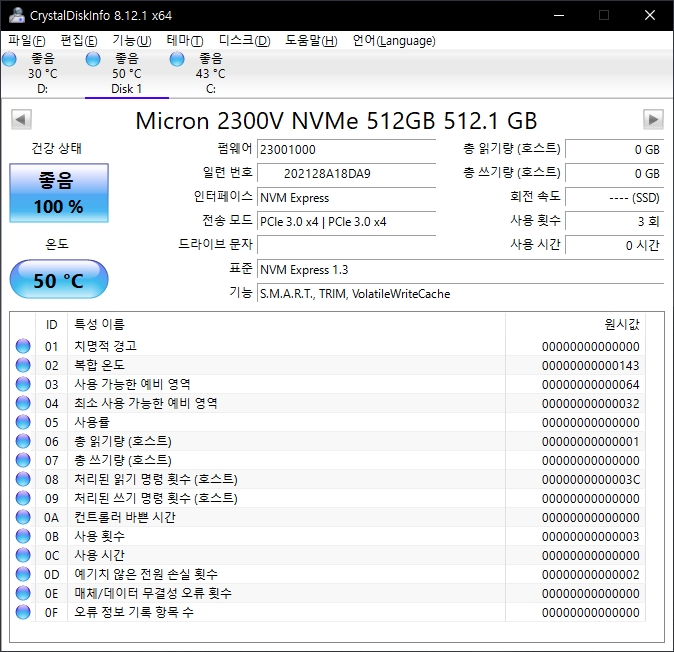
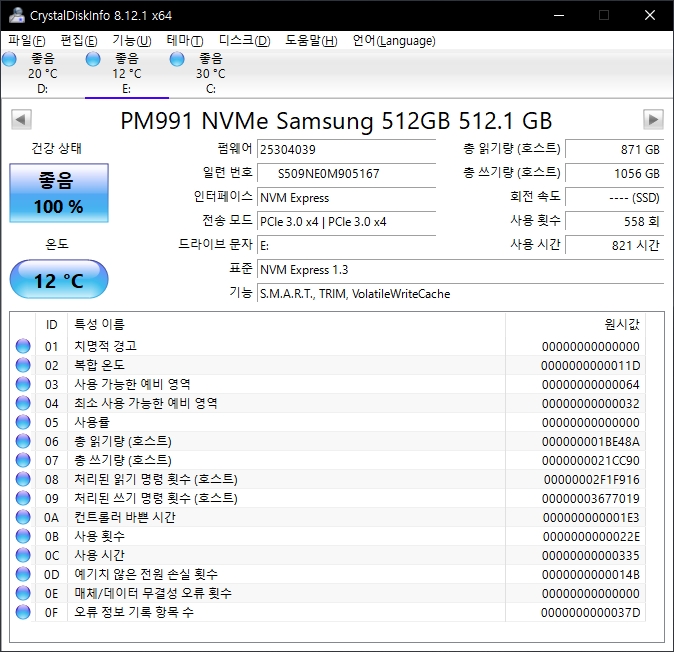
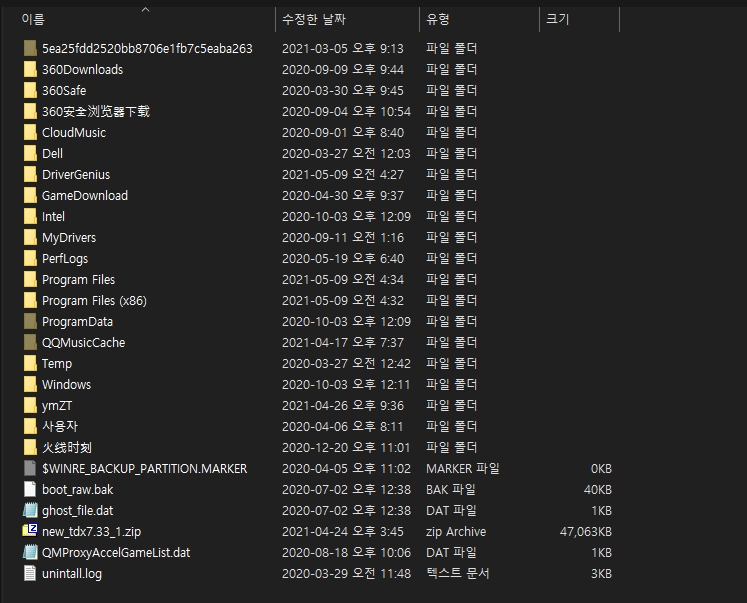
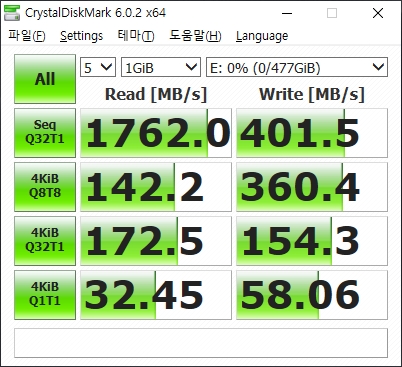
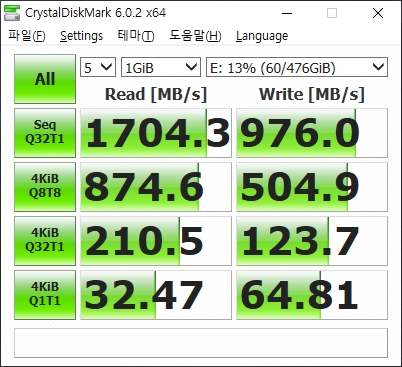
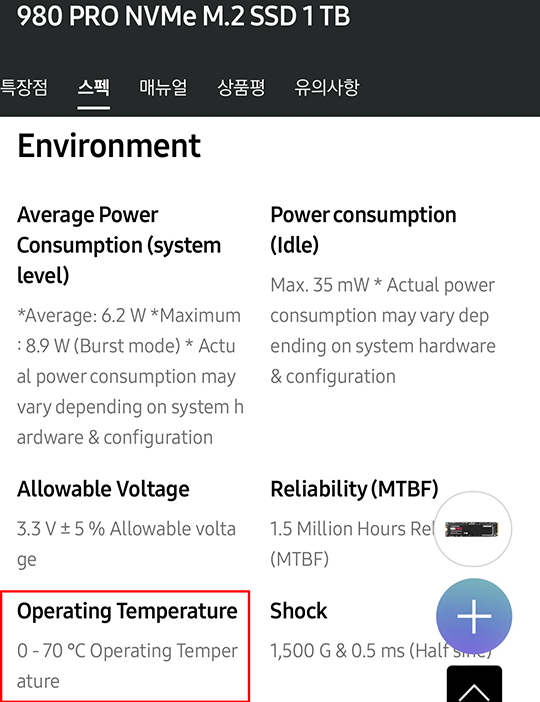

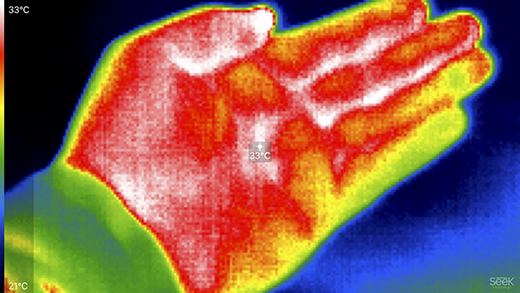





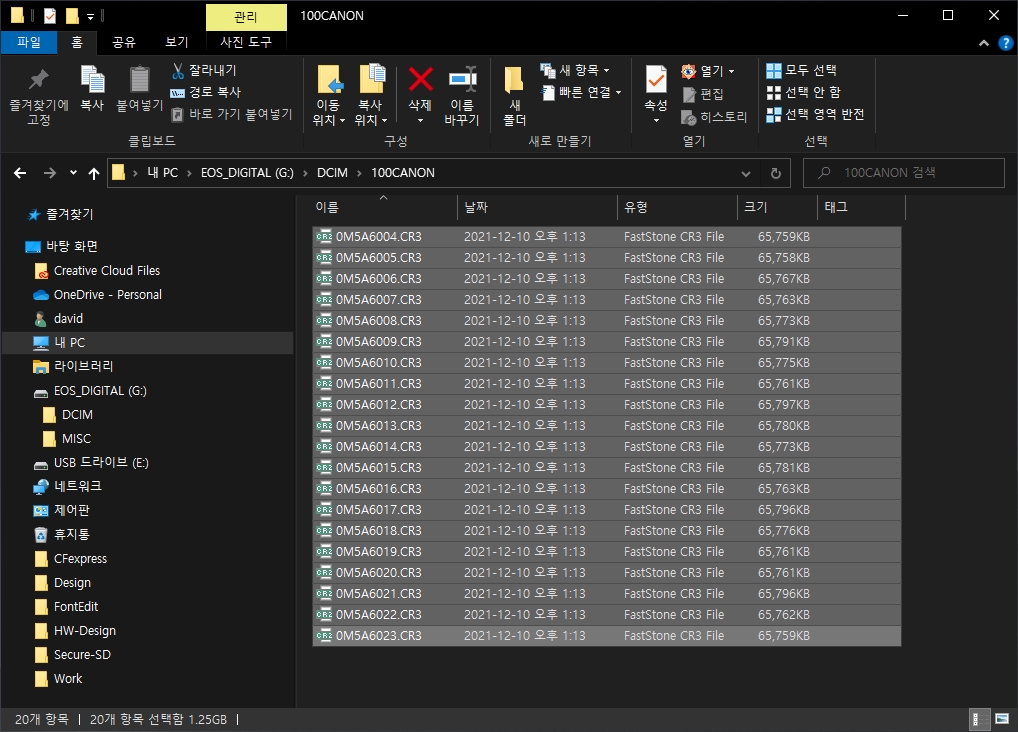

 덧글 5 접기
덧글 5 접기
 레이헌터
[tridacna]제가 보출 설명에 글을 달았듯이 문제는 컨트롤러일듯 합니다.
레이헌터
[tridacna]제가 보출 설명에 글을 달았듯이 문제는 컨트롤러일듯 합니다.
회원정보
아이디 : borasek01***
닉네임 : tridacna
포인트 : 239 점
레 벨 : 신입(레벨 : 10)
가입일 : 2019-11-17 22:56
포토앨범보기 쪽지보내기